
Python学習:Day29
2024年3月末までの目標🌕!
- Udemyの100 Days of Codeを完了
- おまけに欲張ってCISSP資格を取得し、Cyber Security分野に転向
私の使ってる学習素材です📚。アンジェラねーさんには足向けて寝れませんッ。
今日のPlaylist:
Building PWD Manager.
まずcanvas作ります。これは簡単、おばちゃんでもわかるよ。
from tkinter import *
window = Tk()
window.title("Password Manager")
canvas = Canvas(height=200, width=200)
logo_img = PhotoImage( file="logo.png")
canvas.create_image(100, 100, image=logo_img)
window.mainloop()えー!なんてこったい、Logoの絵が出てこない!なんでやぁ?エラーが出ないのに、なんで絵も出ないんや?
あー、アホぅ~。canvas.pack()を忘れてる!出るわけないやん!
canvas = Canvas(height=200, width=200)
logo_img = PhotoImage( file="logo.png")
canvas.create_image(100, 100, image=logo_img)
canvas.pack() <---------------------ここや、解決や。次はUIの設定。これはわかる、わかる。(調子いいな?)
まずはLabel作るぞ。Gridで位置も決める。
1.Labels:基本やね。(いきなり偉そうな態度!)
2.Entries: これで上のラベルをどこの長さなどの表示を指定。グリッドでcolumnspanが新登場。2つ分のgridにまたがらせたい場合、columnspan=2にすれば長い箱が登場。
3.Buttons:これも簡単。
#labels
website_label = Label(text="Website: ")
website_label.grid(row=1, column=0)
email_label = Label(text="Emai/ username: ")
email_label.grid(row=2, column=0)
password_label = Label(text="Password: ")
password_label.grid(row=3, column=0)
#Entries
website_entry = Entry(width=35)
website_entry.grid(row=1, column=1, columnspan=2)
email_entry = Entry(width=35)
email_entry.grid(row=2, column=1, columnspan=2)
email_entry.insert(0, "naniwa_no_obachan@gmail.com")
password_entry = Entry(width=21)
password_entry.grid(row=3, column=1)
#buttons
generate_password_button = Button(text="Generate PWD")
generate_password_button.grid(row=3, column=2)
add_button = Button(text="Add", width=30)
add_button.grid(row=4, column=1, columnspan=2)
Runすると、こんなん出ました。
いい感じやん?

Internet経由のAppsじゃないし、
Local Fileの中で保存でしょ?安全じゃない?(素人だからわからん)
#Entries
website_entry = Entry(width=35)
website_entry.grid(row=1, column=1, columnspan=2)
website_entry.focus()
↑ これでWebsiteのBoxの中にCarserが現れる!すごいじゃん。セキュリティの面で心配してる人がやっぱりいっぱいいた!コースのQ&Aで質問があった。ま、当然だわな。

PWDmanagerとして使いたい場合は、データテーブルにaccessするための
PWDを設定せんとあかん。回答者のなかでコード公開してる人がいる。https://github.com/rastog18/Glitchy_matrix/tree/main/PD29_Password_Manager
今度は入力したウェブサイトとPWDを別ファイルに保存する方法。
Addボタンを押したら情報を入力したいので、まずこれを挿入。
add.button = Button(text="Add", width=30, command=save)
#buttons
generate_password_button = Button(text="Generate PWD")
generate_password_button.grid(row=3, column=2)
add_button = Button(text="Add", width=30, command=save)
add_button.grid(row=4, column=1, columnspan=2)saveの定義をしないとだめなので、Top 戻って定義のStatemenを挿入する。
入力情報をGetする。
それをdata_fileに書き込む。
書き込みが終わったら、入力をDelete。(WebsiteとPassword)
Emailは、0, ENDで最後に書いたEmailに戻る。
# ---------------------------- SAVE PASSWORD ------------------------------- #
def save():
website = website_entry.get()
email = email_entry.get()
password = password_entry.get()
with open("data.txt", "a") as data_file:
data_file.write(f"{website} | {email} | {password}\n")
website_entry.delete(0, END)
password_entry.delete(0, END)
WebsiteはBLANKに戻るけど、パスワードのBoxが最後に入力したパスワードを表示するのは、
最初に入力したEmailがあるので、Blankにならないってことか。そういうことか?
(はっきりわからんけど、そういうことや)ま、そのうちわかる日が来る。
#Entries
website_entry = Entry(width=35)
website_entry.grid(row=1, column=1, columnspan=2)
email_entry = Entry(width=35)
email_entry.grid(row=2, column=1, columnspan=2)
email_entry.insert(0, "naniwa_no_obachan@gmail.com")今度はPopupメッセージを出す。
本当にこの内容でsaveしてもいいですかー
BLANKフィールドを埋めてくださいー
という2種類。
Blank fieldの場合は、埋めてくれるまでData fileには書き込まない。
messagebox.showinfo(title="Ooops!", message="----")

messagebox.askokcancel(title="website", message=f"These are the details you enterd: \n Website: {website} \n Password: {password}\nIs it ok to save?")
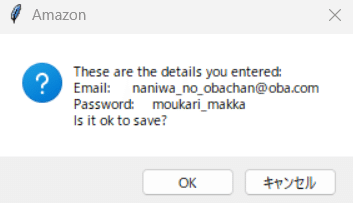
そしてコードは以下の通り。
def save():
website = website_entry.get()
email = email_entry.get()
password = password_entry.get()
if len(website) == 0 or len(password) == 0:
messagebox.showinfo(title="Oops", message="Please do NOT leave any
BLANK fields.")
else:
is_ok = messagebox.askokcancel(title=website, message=f"These are the details
you entered: \nEmail: {email}\nPassword: {password}\nIs it ok to
save?")
if is_ok:
with open("data.txt", "a") as data_file:
data_file.write(f"{website} | {email} | {password}\n")
website_entry.delete(0, END)
password_entry.delete(0, END) 最後はfrom random import choice, randint,shuffle と
import pyperclip (新登場💕)。
Def generate_password( ) では。
Letters, Symbols, Numbersのrangeを決め、
例の何とかComprehension?でそれぞれのリスト作る。
password_list = password_letters + password_symbols + password_numbers
コンビネーションのリストをさらに作り、
shuffle(password_list) シャフル!
password = "".join(password_list) でJoinさせてずらっと一列に並べる。
naniwa*@3918
password_entry.insert(0, password)でBoxの中にpopulateさせて、
pyperclip.copy(password) で自動でコピーし、プログラムが作ったパスワードをウェブサイトにコピペして使えるようにする。(これで、わざわざ、Boxのパスワードをコピーする必要はなし。私にぴったりやん!)
def generate_password():
letters = ['a', 'b', 'c', 'd', 'e', 'f', 'g', 'h', 'i', 'j', 'k', 'l', 'm', 'n', 'o', 'p', 'q', 'r', 's', 't', 'u', 'v', 'w', 'x', 'y', 'z', 'A', 'B', 'C', 'D', 'E', 'F', 'G', 'H', 'I', 'J', 'K', 'L', 'M', 'N', 'O', 'P', 'Q', 'R', 'S', 'T', 'U', 'V', 'W', 'X', 'Y', 'Z']
numbers = ['0', '1', '2', '3', '4', '5', '6', '7', '8', '9']
symbols = ['!', '#', '$', '%', '&', '(', ')', '*', '+']
nr_letters = randint(8, 10)
nr_symbols =randint(2, 4)
nr_numbers = randint(2, 4)
password_letters = [choice(letters) for _ in range(nr_letters)]
password_symbols = [choice(symbols) for _ in range(nr_symbols)]
password_numbers = [choice(numbers) for _ in range(nr_numbers)]
password_list = password_letters + password_symbols + password_numbers
shuffle(password_list)
password = "".join(password_list)
password_entry.insert(0, password)
pyperclip.copy(password)あーやっと終わった~!Day29は比較的スイスイ行けたほうだわ。ま、プログラムが面白かったということもあって、途中寝てしまったけどなんとか終わった。
犬を🐶デイケアに預けていたので、夕方迎えに行くと大喜びで飛びついて来た!やっぱり家の中で一番可愛いのは、君だけだよん❣️
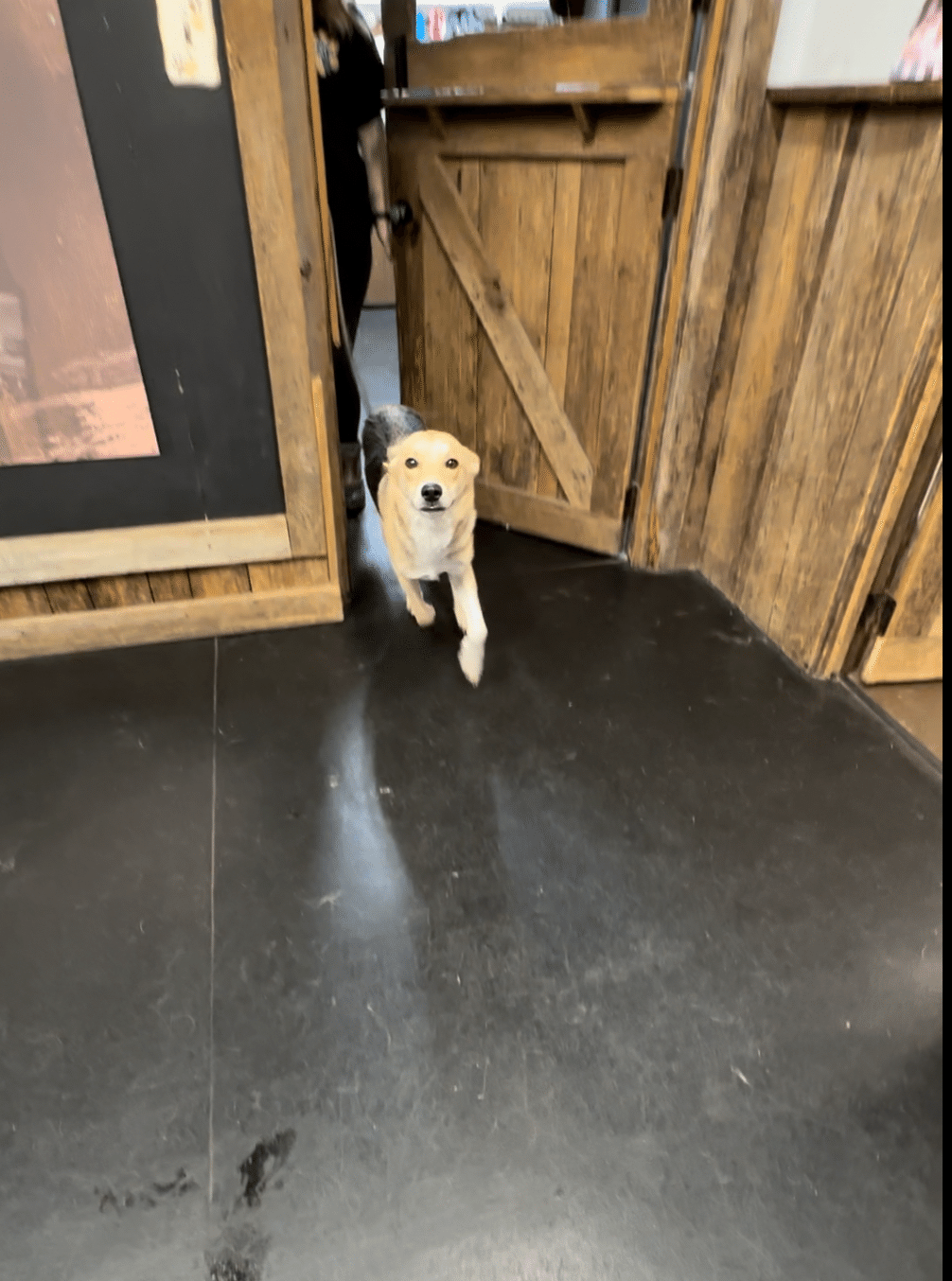
この記事が気に入ったらサポートをしてみませんか?
